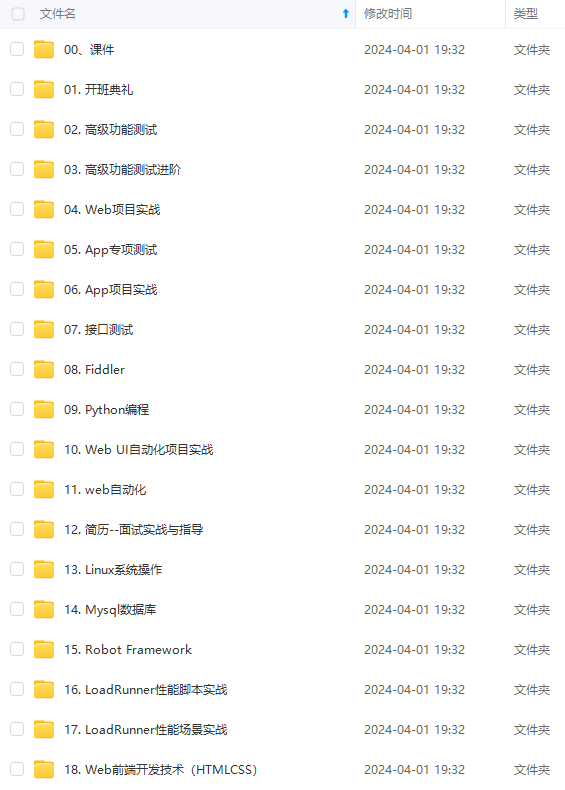
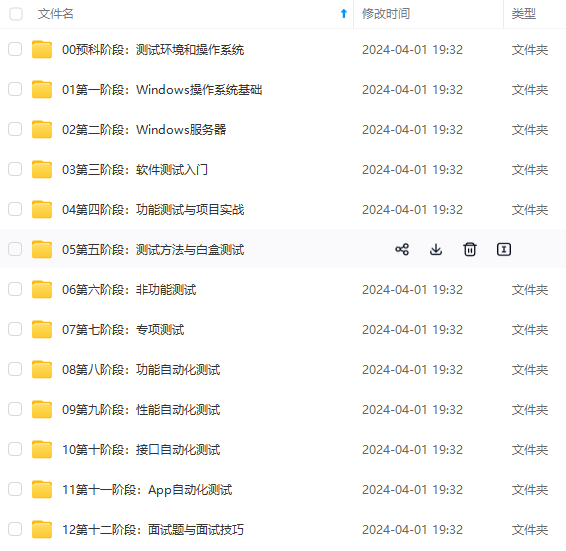
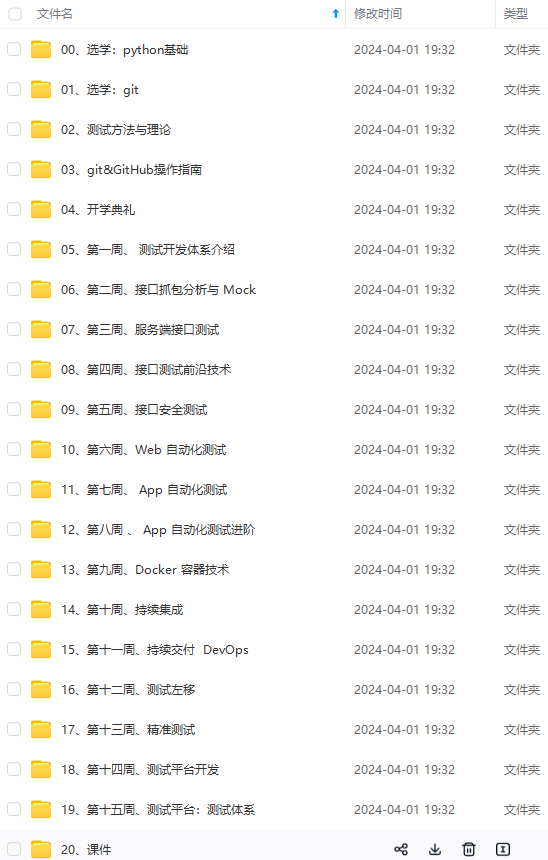
既有适合小白学习的零基础资料,也有适合3年以上经验的小伙伴深入学习提升的进阶课程,涵盖了95%以上软件测试知识点,真正体系化!
由于文件比较多,这里只是将部分目录截图出来,全套包含大厂面经、学习笔记、源码讲义、实战项目、大纲路线、讲解视频,并且后续会持续更新
本次接着介绍如何利用apache-ant执行测试用例并生成HTML格式测试报告
①下载安装 apache-ant-1.9.9,配置环境变量
如下方式检验安装成功

②安装好ant后,把jmeter中extras目录下的ant-jmeter-1.1.1.jar 文件copy到ant安装目录下的lib文件夹中
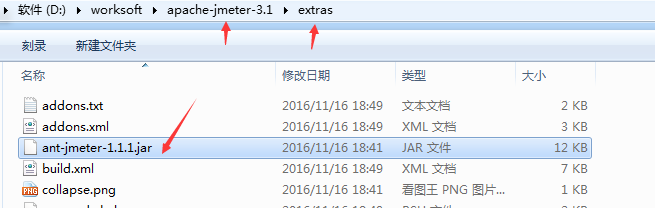

③配置ant 编译文件 build.xml新建一个txt文件,并重名为 build.xml,内容如下
1 <?xml version="1.0" encoding="UTF-8"?>
2 <project name="ant-jmeter-test" default="run" basedir=".">
3 <tstamp>
4 <format property="time" pattern="yyyyMMddhhmm" />
5 </tstamp>
6 <!-- 需要改成自己本地的 Jmeter 目录-->
7 <property name="jmeter.home" value="D:\worksoft\apache-jmeter-3.1" />
8 <!-- jmeter生成jtl格式的结果报告的路径-->
9 <property name="jmeter.result.jtl.dir" value="D:\worksoft\apache-jmeter-3.1\bin\commonservice\smoke_report" />
10 <!-- jmeter生成html格式的结果报告的路径-->
11 <property name="jmeter.result.html.dir" value="D:\worksoft\apache-jmeter-3.1\bin\commonservice\smoke_report" />
12 <!-- 生成的报告的前缀-->
13 <property name="ReportName" value="TestReport" />
14 <property name="jmeter.result.jtlName" value="${jmeter.result.jtl.dir}/${ReportName}${time}.jtl" />
15 <property name="jmeter.result.htmlName" value="${jmeter.result.html.dir}/${ReportName}.html" />
16 <target name="run">
17 <antcall target="test" />
18 <antcall target="report" />
19 </target>
20 <target name="test">
21 <taskdef name="jmeter" classname="org.programmerplanet.ant.taskdefs.jmeter.JMeterTask" />
22 <jmeter jmeterhome="${jmeter.home}" resultlog="${jmeter.result.jtlName}">
23 <!-- 声明要运行的脚本。"*.jmx"指包含此目录下的所有jmeter脚本-->
24 <testplans dir="D:\worksoft\apache-jmeter-3.1\bin\commonservice\" includes="统一申办接口.jmx" />
25
26 <property name="jmeter.save.saveservice.output_format" value="xml"/>
27 </jmeter>
28 </target>
29
30 <path id="xslt.classpath">
31 <fileset dir="${jmeter.home}/lib" includes="xalan*.jar"/>
32 <fileset dir="${jmeter.home}/lib" includes="serializer*.jar"/>
33 </path>
34
35 <target name="report">
36 <tstamp> <format property="report.datestamp" pattern="yyyy/MM/dd HH:mm" /></tstamp>
37 <xslt
38 classpathref="xslt.classpath"
39 force="true"
40
41 in="${jmeter.result.jtlName}"
42 out="${jmeter.result.htmlName}"
43 style="${jmeter.home}/extras/jmeter.results.shanhe.me.xsl" />
44
45 <!-- 因为上面生成报告的时候,不会将相关的图片也一起拷贝至目标目录,所以,需要手动拷贝 -->
46 <copy todir="${jmeter.result.html.dir}">
47 <fileset dir="${jmeter.home}/extras">
48 <include name="collapse.png" />
49 <include name="expand.png" />
50 </fileset>
51 </copy>
52 </target>
53 </project>
根据实际情况修改build.xml文件
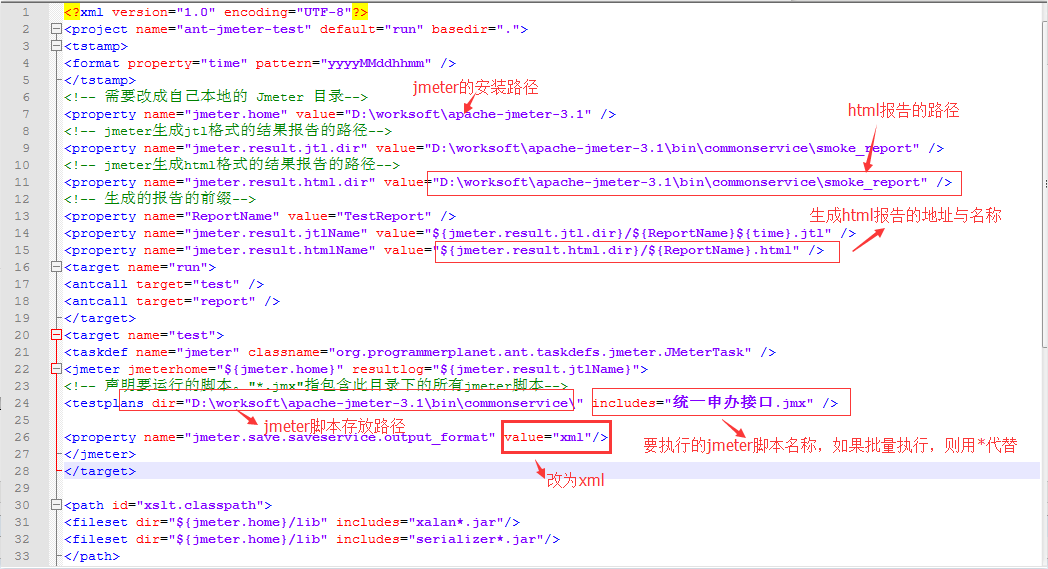

④配置jmeter.properties
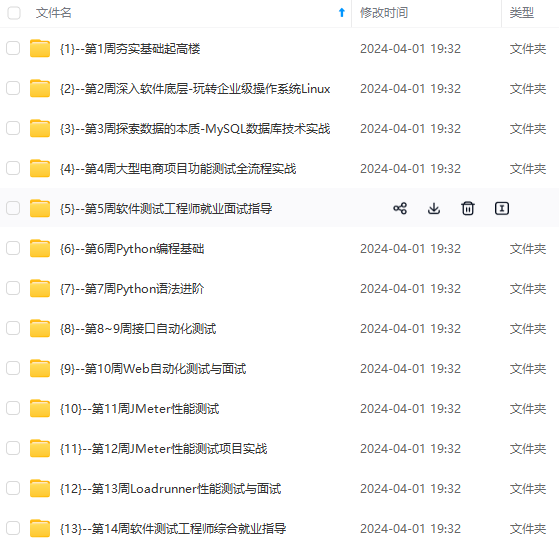
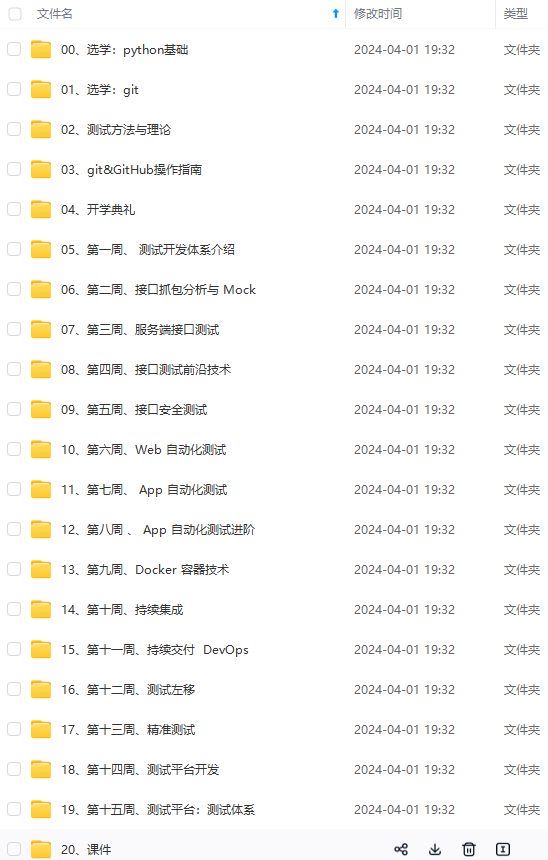
网上学习资料一大堆,但如果学到的知识不成体系,遇到问题时只是浅尝辄止,不再深入研究,那么很难做到真正的技术提升。
一个人可以走的很快,但一群人才能走的更远!不论你是正从事IT行业的老鸟或是对IT行业感兴趣的新人,都欢迎加入我们的的圈子(技术交流、学习资源、职场吐槽、大厂内推、面试辅导),让我们一起学习成长!
opics/618608311)**
一个人可以走的很快,但一群人才能走的更远!不论你是正从事IT行业的老鸟或是对IT行业感兴趣的新人,都欢迎加入我们的的圈子(技术交流、学习资源、职场吐槽、大厂内推、面试辅导),让我们一起学习成长!








 本文详细介绍了如何使用ApacheAnt工具执行JMeter测试用例,并生成HTML格式的测试报告,包括下载安装Ant、配置build.xml文件以及设置JMeter参数。同时强调了系统化学习的重要性,提供了一个完整的实践指南。
本文详细介绍了如何使用ApacheAnt工具执行JMeter测试用例,并生成HTML格式的测试报告,包括下载安装Ant、配置build.xml文件以及设置JMeter参数。同时强调了系统化学习的重要性,提供了一个完整的实践指南。














 785
785

 被折叠的 条评论
为什么被折叠?
被折叠的 条评论
为什么被折叠?








